您好,登錄后才能下訂單哦!
您好,登錄后才能下訂單哦!
今天就跟大家聊聊有關怎么在Anaconda中修改Jupyter Notebook的默認工作路徑,可能很多人都不太了解,為了讓大家更加了解,小編給大家總結了以下內容,希望大家根據這篇文章可以有所收獲。
打開Windows的cmd,在cmd中輸入jupyter notebook --generate-config如下圖:
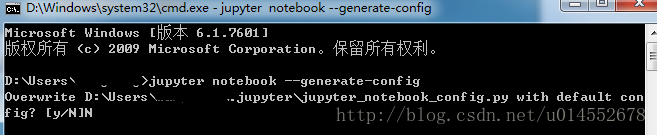
可以看到路徑為D:\Users……找到此路徑修改jupyter_notebook_config.py文件
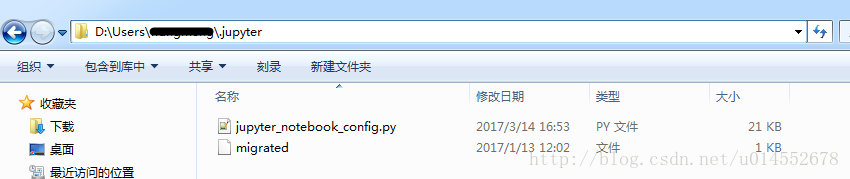
打開此文件找到
## The directory to use for notebooks and kernels. #c.NotebookApp.notebook_dir = ''
將其改為
## The directory to use for notebooks and kernels. c.NotebookApp.notebook_dir = 'E:\Jupyter'
其中E:\Jupyter為我的工作空間,你可以改成你自己的,
注意:
1.#c.NotebookApp.notebook_dir = ''中的#必須刪除,且前面不能留空格。
2.E:\Jupyter,Jupyter文件夾必須提前新建,如果沒有新建,Jupyter Notebook會找不到這個文件,會產生閃退現象。
找到Anaconda創建的快捷方式
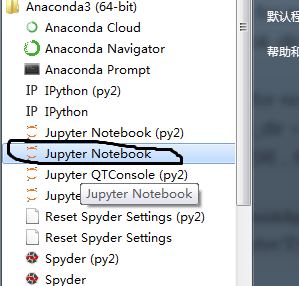
右鍵屬性進入并修改起始位置的地址為E:\Jupyter,然后應用便可成功
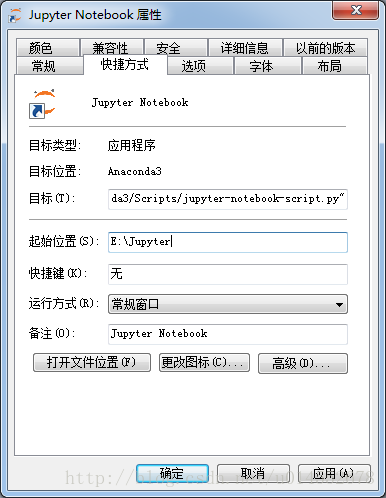
打開Anaconda安裝目錄下的etc文件如:C:\Anaconda3\etc\jupyter我的安裝目錄在C:\Anaconda3
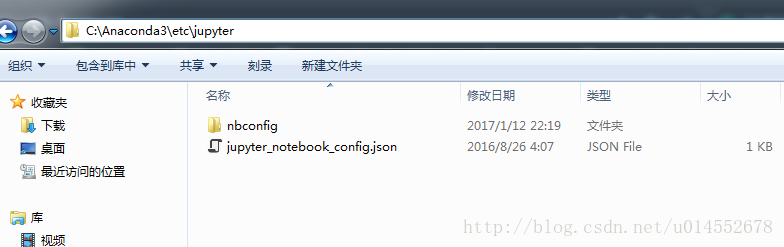
再打開jupyter_notebook_config.json文件作如下修改即可:
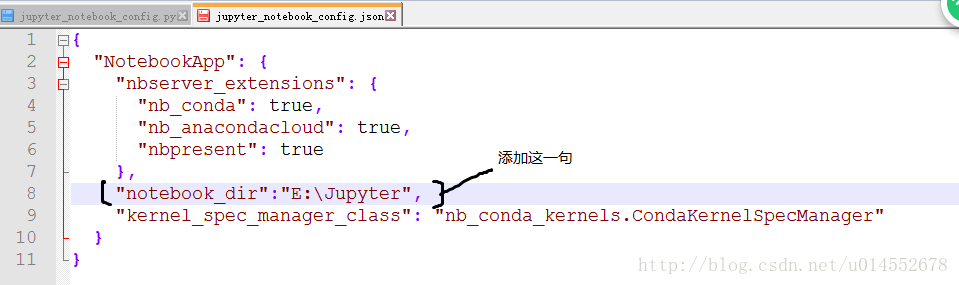
看完上述內容,你們對怎么在Anaconda中修改Jupyter Notebook的默認工作路徑有進一步的了解嗎?如果還想了解更多知識或者相關內容,請關注億速云行業資訊頻道,感謝大家的支持。
免責聲明:本站發布的內容(圖片、視頻和文字)以原創、轉載和分享為主,文章觀點不代表本網站立場,如果涉及侵權請聯系站長郵箱:is@yisu.com進行舉報,并提供相關證據,一經查實,將立刻刪除涉嫌侵權內容。